本ページ内には広告が含まれます
ここではiPod touchで映画をレンタルするを紹介しています。
![]() iPod touchでは、iTunes Storeで映画をレンタルすることが可能です。iPod touchのiTunes Storeで映画をレンタルする場合、一度映画をダウンロードし、レンタル期間内にて視聴可能となります。レンタル期間が過ぎるとダウンロードした映画は自動的に削除されます。
iPod touchでは、iTunes Storeで映画をレンタルすることが可能です。iPod touchのiTunes Storeで映画をレンタルする場合、一度映画をダウンロードし、レンタル期間内にて視聴可能となります。レンタル期間が過ぎるとダウンロードした映画は自動的に削除されます。
レンタル期間について
レンタルした映画の視聴期限は30日間です。一度映画を再生すると48時間以内に視聴する必要があります。48時間は何度でも視聴が可能です。
レンタルした映画の再生可能機器(デバイス)について
iPod touchで映画をレンタルした場合、映画を再生できるデバイスは基本的にiPod touchのみとなります。iTunesのiTunes Storeでレンタルした映画の場合は、iTunes(パソコン)での再生に加え、iPod touchを含むビデオ再生可能なiPodシリーズや、iPhone、iPad等のiOSデバイス等に映画を転送(移動)し、再生することが可能です。iTunesのiTunes Storeでの映画のレンタルについて詳しくは、「iTunes storeで映画をレンタルする」をご覧ください。
HD版(高画質版)とSD版(標準画質版)について
第3世代以前のiPod touchの場合は、SD版(標準画質版)の映画のみレンタル可能です。第4世代のiPod touchでは、SD版(標準画質版)に加え、HD版(高画質版)の映画をレンタルすることができます。
料金について
レンタル料金はHD版/SD版、新作/旧作によって異なります。レンタルはクレジットカード/iTunes Cardが利用可能です。
| HD版 | SD版 | |
|---|---|---|
| 新作 | 500円~ | 400円~ |
| 旧作 | 300円~ | 200円~ |
iPod touchのiTunes Storeで映画をレンタルします。iPod touchでiTunes Storeにアクセスし、映画をダウンロード(レンタル)するには、Wi-Fiへの接続が必要です。
1. iPod touchでiTunes Storeにアクセスする
iPod touchのホーム画面にある「iTunes」をタップし、iTunes Storeを表示します。「ビデオ」タブを選択しすると、映画一覧を表示することが可能です。「検索」タブから、キーワードで映画を検索することも可能です。
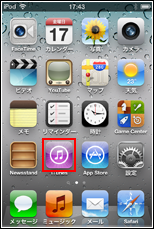
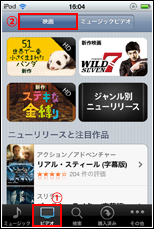
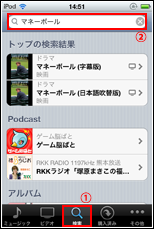
![]() HD版とSD版を切り替える
HD版とSD版を切り替える
第4世代のiPod touchでは、HD版がある場合、HD版が優先して表示されます。HD版の場合は、映画タイトルの横に「HD」の表示があります。同名タイトルのSD版を選択したい場合は、ページ中部の「標準解像度も選べます...」をタップすると、SD版の同名タイトルページに切り替わります。SD版からHD版に切り替えたい場合は、同様にHD版ページ中部にある「HDでも利用可能」をタップするとHD版を選択できます。
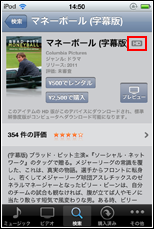
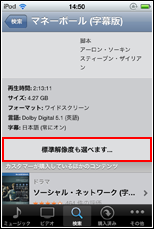
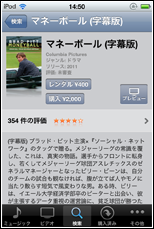
2. 映画をレンタルする
レンタルしたい映画を選択し、映画の詳細ページを表示します。「レンタル」をタップし、表示される「映画をレンタル」をタップします。Apple IDのパスワードを入力し、「OK」をタップすると、映画のダウンロードが開始されます。

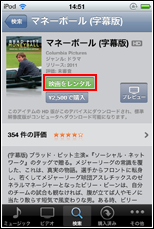
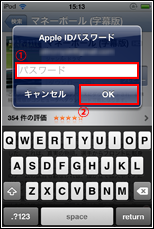
![]() 空き容量が足りない場合
空き容量が足りない場合
映画のダウンロードに必要な空き容量がない場合、映画のレンタルはできません。映画のダウンロードに必要なサイズ(容量)を確認し、iPod touchの空き容量を増やす必要があります。ホーム画面の「設定」 > 「一般」 > 「使用状況」から現在の空き容量を確認できます。「使用状況」画面にて、必要のないミュージックやビデオ、アプリ等を削除し、空き容量を増やすことが可能です。
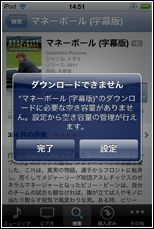
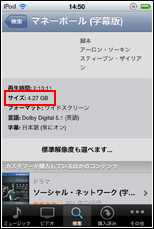
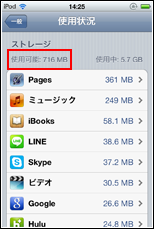
3. ダウンロード状況を確認する
レンタルした映画のダウンロード状況は、「その他」タブから「ダウンロード」をタップすることで確認できます。
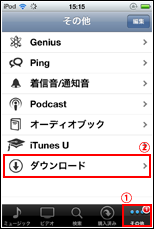
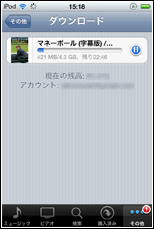
4. レンタルした映画を再生する
レンタルした映画は「ビデオ」アプリの"レンタルした映画"欄に表示されます(残りのレンタル期間も確認可能です)。映画をタップすると確認メッセージが表示されるので、「OK」をタップすると映画の再生が開始されます。
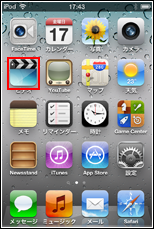
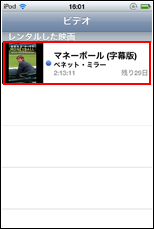
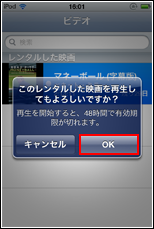

![]() テレビで映画を再生する
テレビで映画を再生する
iPod touchで映画をレンタルした場合、基本的にiPod touchでのみ再生可能です(パソコンや他の端末に映画を転送することはできません)。しかし、AirPlay対応iPod touchの場合は、『Apple TV』と連携することにより、レンタルした映画を(Apple TVと接続した)テレビ等でストリーミング再生することが可能です。AirPlayを利用するための必要条件はアップルの公式サイトで確認できます。

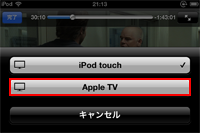

【Amazon】人気のiPhoneランキング
更新日時:2025/12/23 11:00
【最大67%ポイント還元】人気Kindleマンガ
更新日時:2025/12/23 11:00